Video Editor
Mit dem Video Editor können Sie Videodateien bearbeiten und Video-Clips unterschiedlicher Komplexität erstellen. Sie können Video-und Audio-Effekte auf beliebige Objekte überlagern, sie umwandeln, Filter einsetzen und Bildkorrekturen durchführen. Das Programm unterstützt alle gängigen Video-und Audio-Formate und Codecs - sowohl beim Lesen als auch beim Schreiben.
Video Konverter
Dieses Programm ist für die Konvertierung von Videodateien von einem Format in ein anderes konzipiert. Es unterstützt fast alle gängigen Video-Formate - sowohl beim Lesen als auch beim Schreiben. Darüber hinaus ist es möglich, ein Video für spezielle Multimedia-Geräte wie iPhone, Microsoft Zune oder Archos zu erstellen. Das Programm ist sehr einfach zu bedienen, verfügt über eine moderne Oberfläche und verfügt über alle grundlegenden Funktionen für das Arbeiten mit Videos.
Audio Konverter
Mit dem Audio Konverter transformieren Sie Audio-Dateien von einem Format ins andere. Er unterstützt alle wichtigen Audio-Formate und Codecs. Das Programm lässt Sie auch mit Wiedergabelisten und Meta-Tags arbeiten, Sie können Audio-Dateien aus Video-Dateien exportieren und die Songs auf Ihrem Computer in einem beliebigen Format abspeichern.
Audio CD Grabber
Dieses Audio-Programm lässt Sie Audio-Tracks von CDs kopieren und auf Ihren Computer in jedem beliebigen Format abspeichern. Es unterstützt fast alle gängigen Audio-Formate und Codecs. Außerdem können Sie Informationen über die Songs vom FreeDB-Server erhalten, um automatisch die Dateien umzubenennen und Meta-Tags hinzuzufügen.
Video Editor
Video Konverter
Audio Konverter
Audio CD Grabber

Universell
Mehrere Instrumente zur Bearbeitung von Video- und Audiodateien in einer App.

Hohe geschwindigkeit
Die Programme nutzen schnelle optimierte Single- und Multiprozessoren-Algorithmen.

Preiswert
Laden Sie unsere Produkte kostenlos auf alle Computer und Geräte mit Windows Betriebssystem herunter.
- Mit dem neuesten Update des VSDC Video Editors starten wir gemeinsam in ein...
- Veränderung bedeutet Verbesserung, und dieser Prozess wäre ohne Ihr Feedbac...
- Einführung Im Jahr 2024 ist die Auswahl an Software zur Erstellung visuel...
- VSDC 9.2 ist da und bietet bahnbrechende Funktionen, zum Beispiel das neue ...
So klonst du dich mit VSDC Video Editor
Hast du jemals Videos gesehen, in denen derselbe Charakter mehrere Male gleichzeitig in einem Frame vorkommt? Natürlich hast du. Das ist der berühmte "Kloneffekt", der von Hollywood-Regisseuren und einigen kreativen YouTubers verwendet wird. Dies kann in den meisten nichtlinearen Video-Editoren erreicht werden, die über eine Maskierungsfunktion verfügen. Der Trick ist, dass die meisten einen Arm und ein Bein kosten, während VSDC die günstigste Option ist, die du jemals finden wirst.
In diesem Tutorial zeigen wir dir, wie du den "Kloneffekt" in VSDC reproduzierst. Es gibt zwei Möglichkeiten: Du kannst entweder die in VSDC PRO verfügbare Videomaskierungsfunktion oder Chroma Key verwenden. Die letztere Option ist in der kostenlosen Version von VSDC Video Editor verfügbar.
Methode 1. Verwenden des Videomasken-Tools
Hier ist der erste Tipp: Stelle sicher, dass du das Filmmaterial für jeden Klon an derselben Stelle aufnimmst - dies ist sehr wichtig für die Postproduktion. Es ist auch erforderlich, einen Abstand zwischen den Klonen einzuhalten, wenn du die Aktionen aufzeichnest, um Überschneidungen zu vermeiden.
Fahre mit dem Bearbeitungsteil fort. Füge das Filmmaterial zu VSDC Video Editor hinzu. In diesem Beispiel haben wir 3 Videos für 3 Klone. Nach dem Hinzufügen müssen sie in der Timeline angepasst werden.
Verwende das Augensymbol, um eine der Ebenen in der Szene auszublenden, wie im folgenden Screenshot gezeigt.
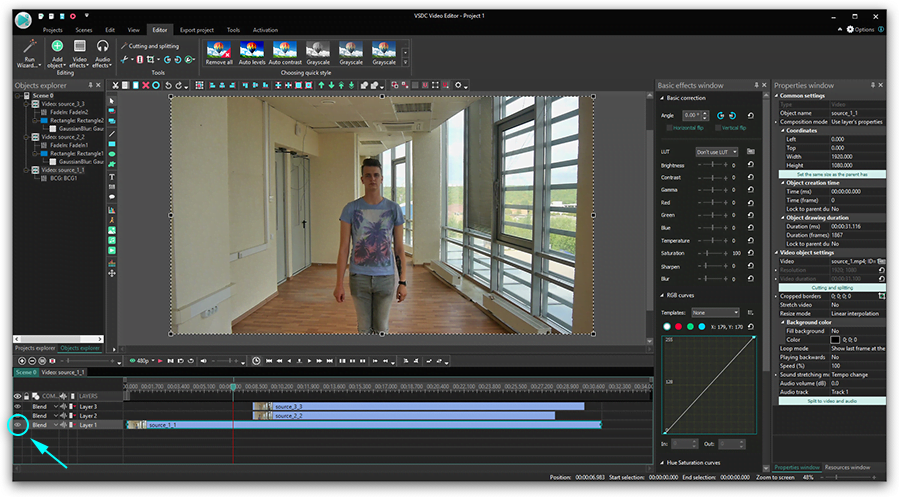
Gehe zum zweiten Video und wähle ein rechteckiges Objekt, um den Bereich um den "Klon" abzudecken.
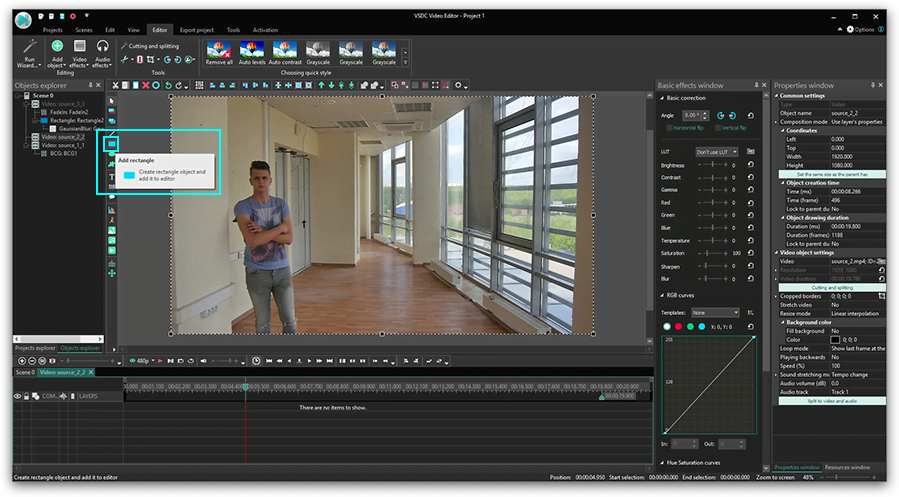
In diesem Fall verwenden wir ein Rechteck ohne Rahmen. Du kannst einen geeigneten Form-Typ in der Symbolleiste über der Szene auswählen.
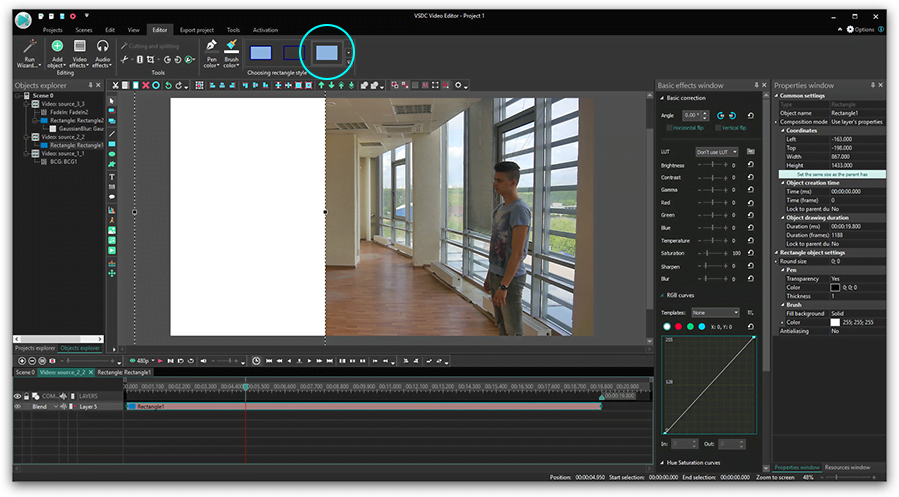
Gehe zu "Pinsel" - "Farbe" und klicke auf die Schaltfläche "Erweiterte Einstellungen", um die Palette zu öffnen.
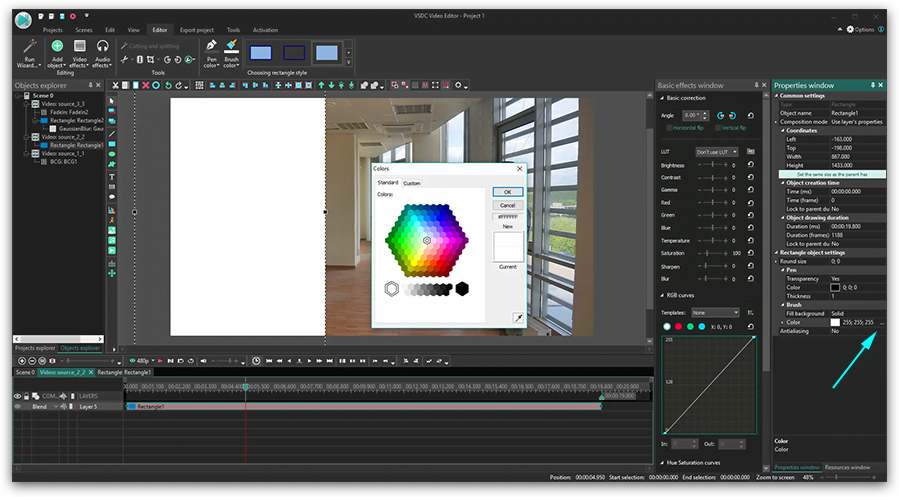
Wähle die schwarze Farbe.
Klicke auf „Maske“ und wähle in der Timeline unter den Kompositionsmodi „Umgekehrte Maske“ aus.
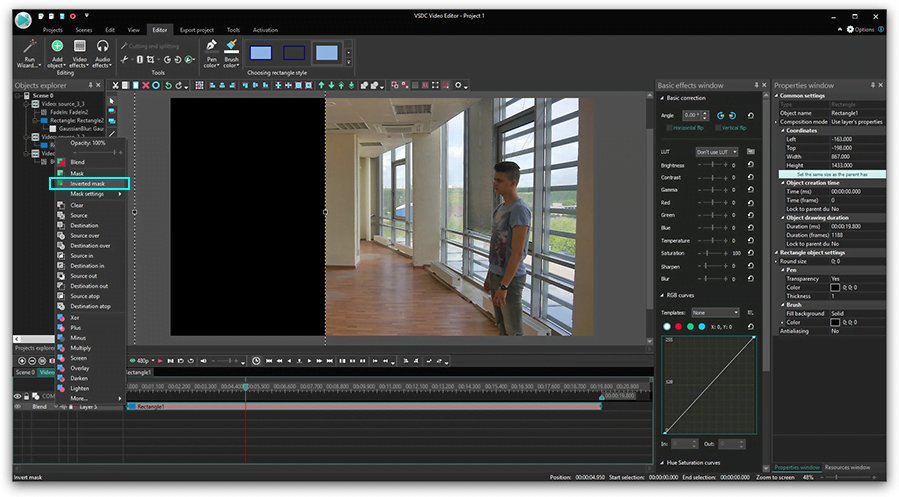
Führe anschließend die folgenden Schritte aus:
- Pass die Fragmentgröße direkt in der Szene an.
- Aktiviere die ausgeblendete Ebene, um sie wieder sichtbar zu machen und gehe zum dritten Video.
- Wähle ein Rechteck, um dieses Bild abzudecken.
- Öffne den „Kompositionsmodus“ in der Timeline und wähle „Invertierte Maske“.
Wenn du Inkonsistenzen bemerkst, dann nimm die erforderlichen Anpassungen vor. Wenn es beispielsweise um Licht oder Farben geht, pass diese Parameter an. Öffne "Video Effekte" - "Anpassungen" und wende "Helligkeit/Kontrast/Gamma" an.
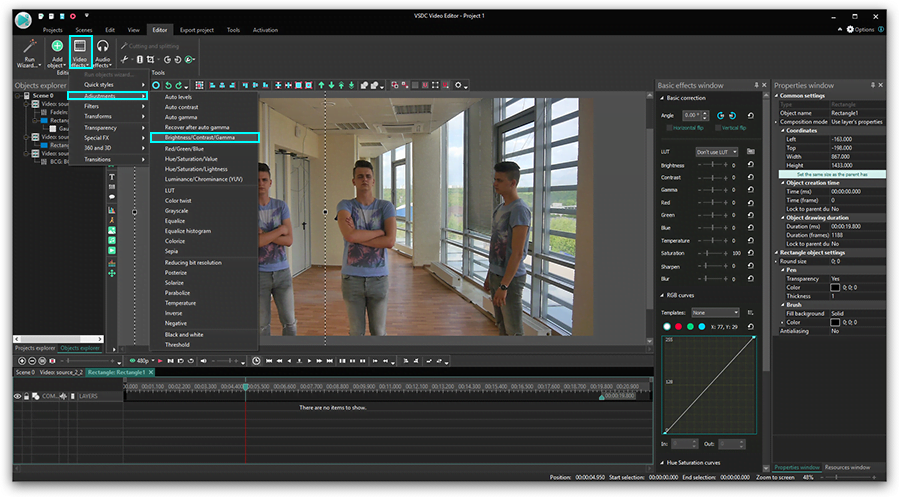
Ändere in der Vorschau die BCG-Werte, um Ähnlichkeit in allen drei Bildern zu erzielen.
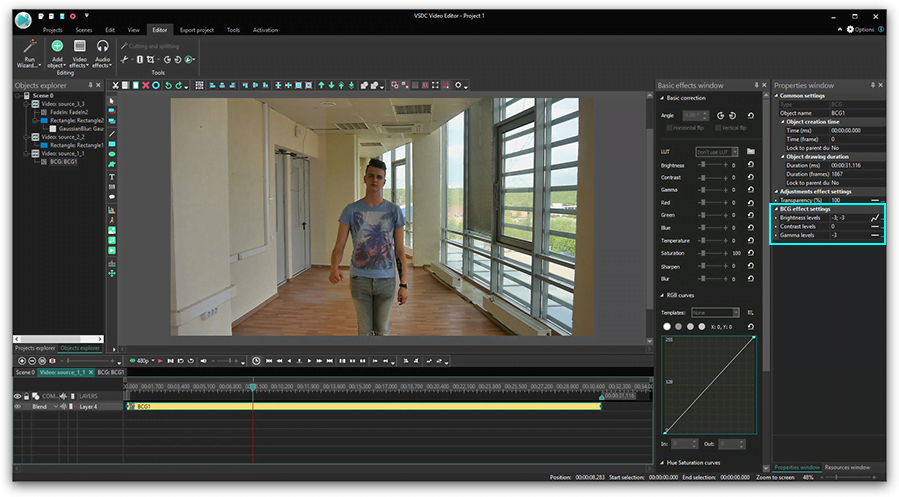
Für noch bessere Ergebnisse wende "Gaußscher Weichzeichner" auf jedes Rechteck an. Fahre mit „Videoeffekte“ - „Filter“ fort und wähle „Gaußscher Weichzeichner“.
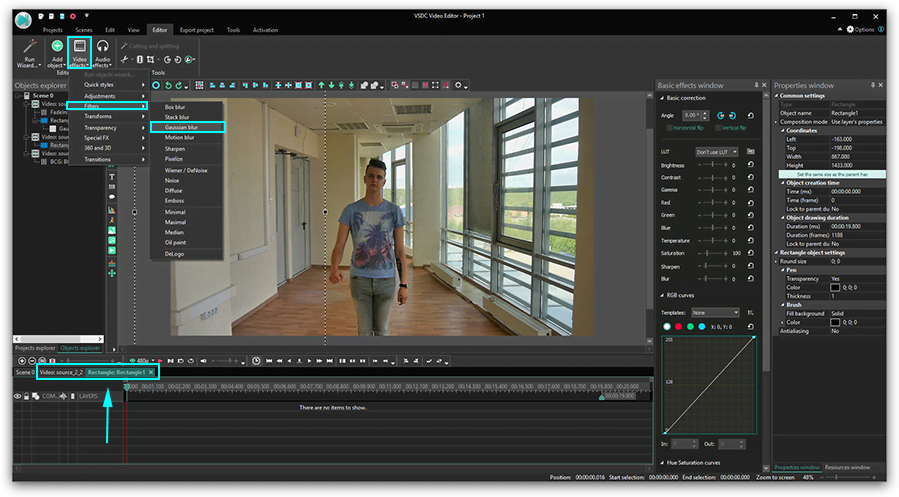
Suche ein Fragment, das du „reparieren“ möchtest.
Klicke auf „Überblenden“, um die Maskenwerkzeuge auszuschalten und mit dem zu überblendenden Bereich zu arbeiten.
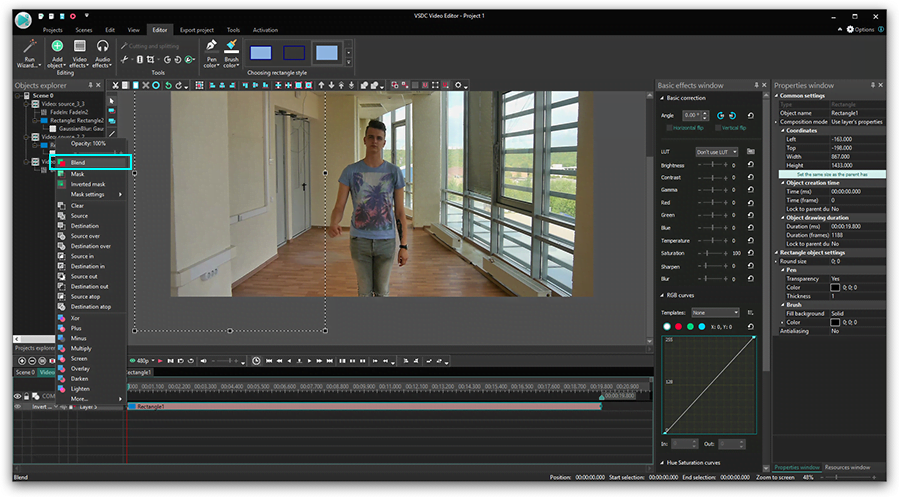
Wähle unter „Grenzen erweitern“ die Option „Wahr“ und erhöhe die Unschärfen.
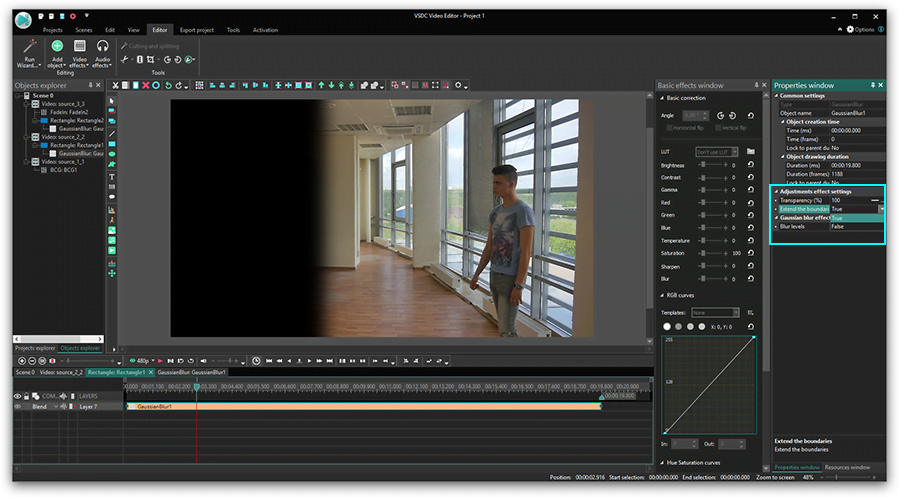
Wähle "Umgekehrte Maske" erneut.
Schau dir das aktuelle Ergebnis vor. Wiederhole diese Schritte, indem du gegebenenfalls ein anderes Rechteck verwischst.
Wähle „Videoeffekte“ - „Transparenz“ - „Einblenden“, um Übergänge zwischen Fragmenten zu glätten.
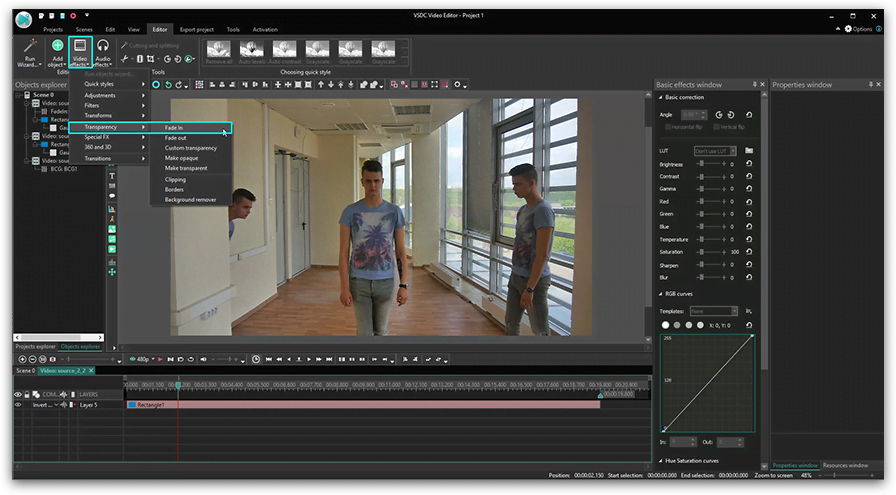
Wende die gleichen Schritte auf das dritte Video an und genieß die Ergebnisse!
Methode 2. Verwenden des Chroma Keys
Die zweite Methode eignet sich für dich, wenn du dein Filmmaterial mit „Green Screen“ aufnimmst. In VSDC PRO kannst du beide Hintergrundfarben für Chroma Key verwenden - Grün und Blau.
Hier findest du eine kurze Anleitung, wie du dich mithilfe des Chroma-Key-Effekts in einem Video "klonen" kannst.
- Füge dem Editor einen neuen Hintergrund hinzu.
- Füge die "Klon" -Videos hinzu, die mit grünem Hintergrund aufgenommen wurden.
- Wende den Hintergrundentfernungseffekt mit "Videoeffekte" - "Transparent" - "Hintergrundentfernung" an.
- Wähle mit der Pipette die Farbe in der Szene aus.
- Befolge die gleichen Schritte für das zweite und das dritte Video.
Weitere tolle Tutorials findest du auf unserem YouTube-Kanal - www.youtube.com/user/FlashIntegro/videos
Weitere Informationen zum Programm finden Sie auf der Beschreibungsseite desFree Video Editors

Mit dem Programm können Sie ein Video von Ihrem Desktop aufnehmen und es in verschiedenen Formaten auf Ihrem Computer speichern. In Kombination mit der Videobearbeitung eignet sich das Programm perfekt, um Präsentationen oder Demo-Videos zu erstellen.

Das Programm dient der Bilderfassung von externen Geräten und der Aufzeichnung in einem beliebigen Videoformat. Sie können Videos vom Videotuner, der Webkamera, der Videokarte und anderen Geräten speichern.
Reviewed by

"VSDC Free Video Editor ist ein überraschend kräftiger und unkonventioneller Videoeditor"
- PC Advisor

"Dieser Videoeditor gibt Ihnen außergewöhnliche Editierungsmacht"
- CNet

"Dieser Videoeditor unterstützt alle gängigen Videoformate und hat eine breite Palette von Funktionen. Sie können den Beleuchtungsgrad ändern, Videos verschmelzen, Filters und Übergänge anwenden"
- Digital Trends